reklama
 Mám spoustu starých počítačů s Windows 2000 a Windows XP. Někteří z nich nejsou ani tak staří nebo pomalí. Vidím spoustu strojů Pentium 4 v partě, takže chci jedno z nich použít jako hudební jukebox. Jukebox je něco, s čím jsem vyrůstal v naší hale u bazénu a v rekreačních místnostech. Novější mají v sobě CD a ty starší hrály nahrávky. Naše bude přehrávat MP3. Jste nadšeni, že si můžete vytvořit hudební jukebox? Jsem!
Mám spoustu starých počítačů s Windows 2000 a Windows XP. Někteří z nich nejsou ani tak staří nebo pomalí. Vidím spoustu strojů Pentium 4 v partě, takže chci jedno z nich použít jako hudební jukebox. Jukebox je něco, s čím jsem vyrůstal v naší hale u bazénu a v rekreačních místnostech. Novější mají v sobě CD a ty starší hrály nahrávky. Naše bude přehrávat MP3. Jste nadšeni, že si můžete vytvořit hudební jukebox? Jsem!
Začněte procházením přes sem a poté klikněte na odkaz ke stažení na levé straně. Budete si muset stáhnout oba soubory. Podpůrné soubory i aplikace. Podpůrné soubory nainstalují rámec pro aplikaci. Nainstalujte MSI z prvního stahování a poté extrahujte soubory z druhého stahování někde, kde je budete moci najít.
Po dokončení těchto kroků spusťte soubor Jukebox.exe UncleT v kořenovém adresáři složky, do které jste soubory extrahovali.
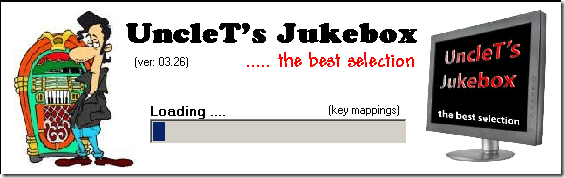
Po dokončení načítání uvidíte úvodní obrazovku jukeboxu takto:
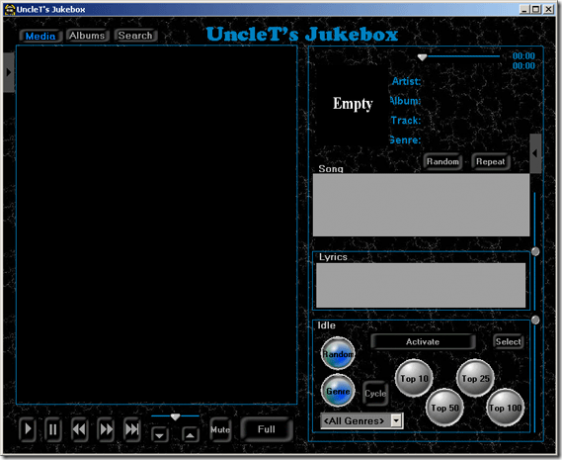
Špatnou částí aplikace je, že musíte nastavit své hudební soubory tak, jak je chce. Každý umělec by měl mít svůj vlastní adresář. Každé album spojené s umělcem by mělo být uvedeno v podadresáři v adresáři interpreta. Soubory skladeb alba by měly být uvedeny jako názvy souborů v adresáři alb.
Mezi platné mediální soubory patří:
Soubory AUDIO: MP3 WMA
Soubory VIDEO: MPG MPEG AVI WMV ASF FLV, CDG
Soubory IMAGE: JPG, GIF, BMP, JPEG, ICO
Soubory LYRIC: TXT
U staršího stroje možná nebudete chtít házet video soubory, ale pokud to váš stroj zvládne všemi prostředky, udělejte to.
Dále budeme muset ukázat aplikaci, kde žije hudební adresář. K aktivaci možností klikněte na šipku zobrazenou na následujícím obrázku:
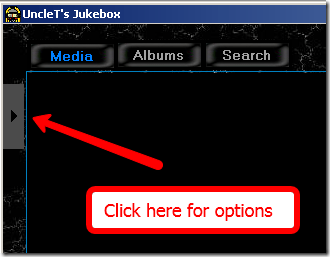
Tím se tento panel vysune:
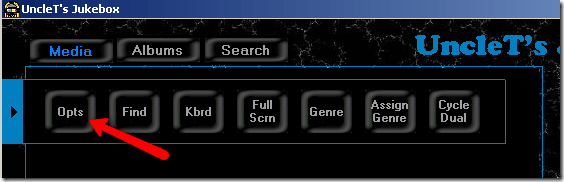
Stisknutím tlačítka OPTS zobrazíte možnosti. Zobrazí se tato obrazovka:

Přejděte do svého hudebního adresáře, který byl nastaven, jak jsme řekli výše. Pak udeřte přidat cestu. Poté budete muset kliknout na Aktualizovat seznam alb. Udělá svou věc a přinese vaši hudbu. Klikněte na výstup až bude hotovo. Pokud však vaše stopy nezačínají čísly, musíte to udělat:
Software implicitně předpokládá, že každý název skladby skladby je předponován jedinečnými čísly „čísla stopy“. Pokud názvy vašich skladeb nezačínají číslicemi skladeb, nebudou nalezeny žádné „platné“ soubory skladeb. V takovém případě jednoduše přejděte do nabídky Možnosti a v části „Různé (Strana1)“ vyberte „Přiřadit čísla všem skladbám skladeb“ a znovu načtěte knihovnu. Toto informuje software, že názvy souborů písní NEJSOU zahrnuty čísla skladeb a že software by měl přiřazovat čísla skladeb každému nalezenému platnému souboru skladby.
Po dokončení všeho se zobrazí hudební knihovna. Toto není moje knihovna a nejsem fanoušek country hudby !!

Tlačítka jsou samovysvětlující. Chcete-li spustit tuto celou obrazovku, stačí přejít do nabídky a vybrat celou obrazovku. Nyní máte vyhrazený Juke Box ze starého počítače. Dobrá práce! A pokud je to dost rychlé, můžete sledovat hudební videa a prohlížet si i texty.
Budete moci procházet svou hudbu, vytvářet seznamy skladeb, používat systém s dotykovou obrazovkou a mnoho dalšího. Zdá se, že to je plný možností. Nastavení knihovny vyžaduje nějaký čas, ale až budete hotovi, určitě to stojí za to!
Používáte jiný hudební hudební přehrávač? Dejte nám vědět v nastavení hudby v komentářích!
Karl L. Gechlik zde od AskTheAdmin.com dělá týdenní host blogování místo pro naše nově nalezené přátele na MakeUseOf.com. Provozuji vlastní poradenskou společnost, spravuji AskTheAdmin.com a na Wall Street pracuji jako správce systému na 9 až 5 pracovních místech.

